现在有很多朋友还不是很熟悉Windows Vista的“加密文件系统”(Encrypt File System,英文缩写EFS),或者根本就不知道什么是“Vista加密文件系统”。造成这样的情况,很大程度上由于我们在平时使用Vista的过程中很少接触到它,今天vista 之家团队(www.vista123.com )就把这个“加密文件系统”请到距离我们最近的地方——系统右键菜单。
1、首先,我们要打开注册表编辑器(按win+r,在运行中输入 regedit ,回车即可)
2、依次展开到:HKEY_CURRENT_USER\Software\Microsoft\Windows\CurrentVersion\Explorer\Advanced,
3、然后在右侧窗口中新建一个DWORD值,并将其命名为“EncryptionContextMenu”,接着请双击该键值,在弹出的对话框中将其值修改为“1”,如图:

4、重启计算机,之后我们可以看见右键菜单。
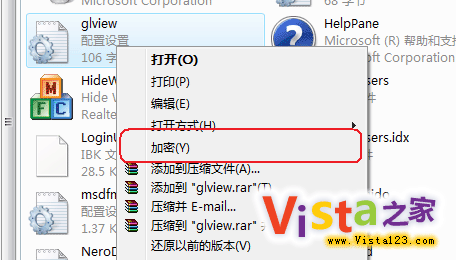
Vista 之 家(www.vista123.com)团队最新补充要点:
1、完成上述步骤后,当我们右键点击某个未加密文件时,你会在它的右键菜单上看见一个“加密”项,如果已经是加密文件,则会出现“解密”选项,点击它就可以进行加密操作了。
2、需要注意的时候,Vista系统只能对NTFS文件系统下的文件进行加密。
3、如果以后不想使用这个右键菜单的加密功能,那可以再次进入注册表,找到前面设置的那个分支,把“EncryptionContextMenu”键值里面的数据数值改成“0”,这样就可以删除了。
1、首先,我们要打开注册表编辑器(按win+r,在运行中输入 regedit ,回车即可)
2、依次展开到:HKEY_CURRENT_USER\Software\Microsoft\Windows\CurrentVersion\Explorer\Advanced,
3、然后在右侧窗口中新建一个DWORD值,并将其命名为“EncryptionContextMenu”,接着请双击该键值,在弹出的对话框中将其值修改为“1”,如图:

4、重启计算机,之后我们可以看见右键菜单。
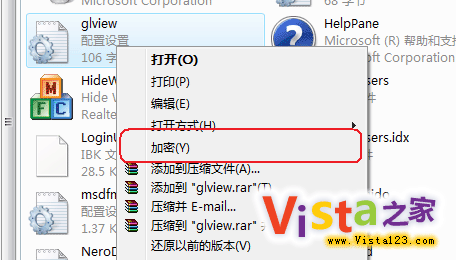
Vista 之 家(www.vista123.com)团队最新补充要点:
1、完成上述步骤后,当我们右键点击某个未加密文件时,你会在它的右键菜单上看见一个“加密”项,如果已经是加密文件,则会出现“解密”选项,点击它就可以进行加密操作了。
2、需要注意的时候,Vista系统只能对NTFS文件系统下的文件进行加密。
3、如果以后不想使用这个右键菜单的加密功能,那可以再次进入注册表,找到前面设置的那个分支,把“EncryptionContextMenu”键值里面的数据数值改成“0”,这样就可以删除了。
